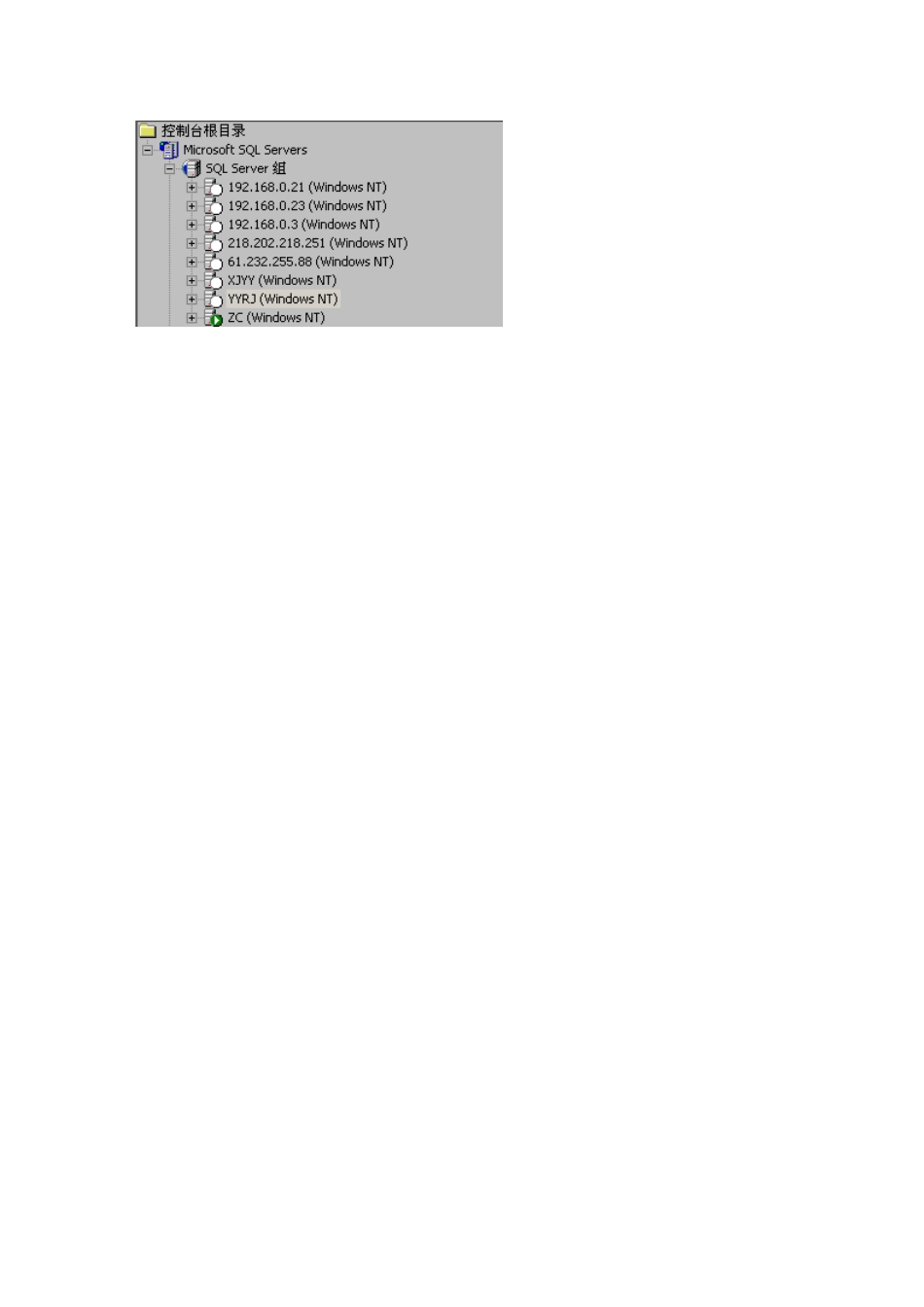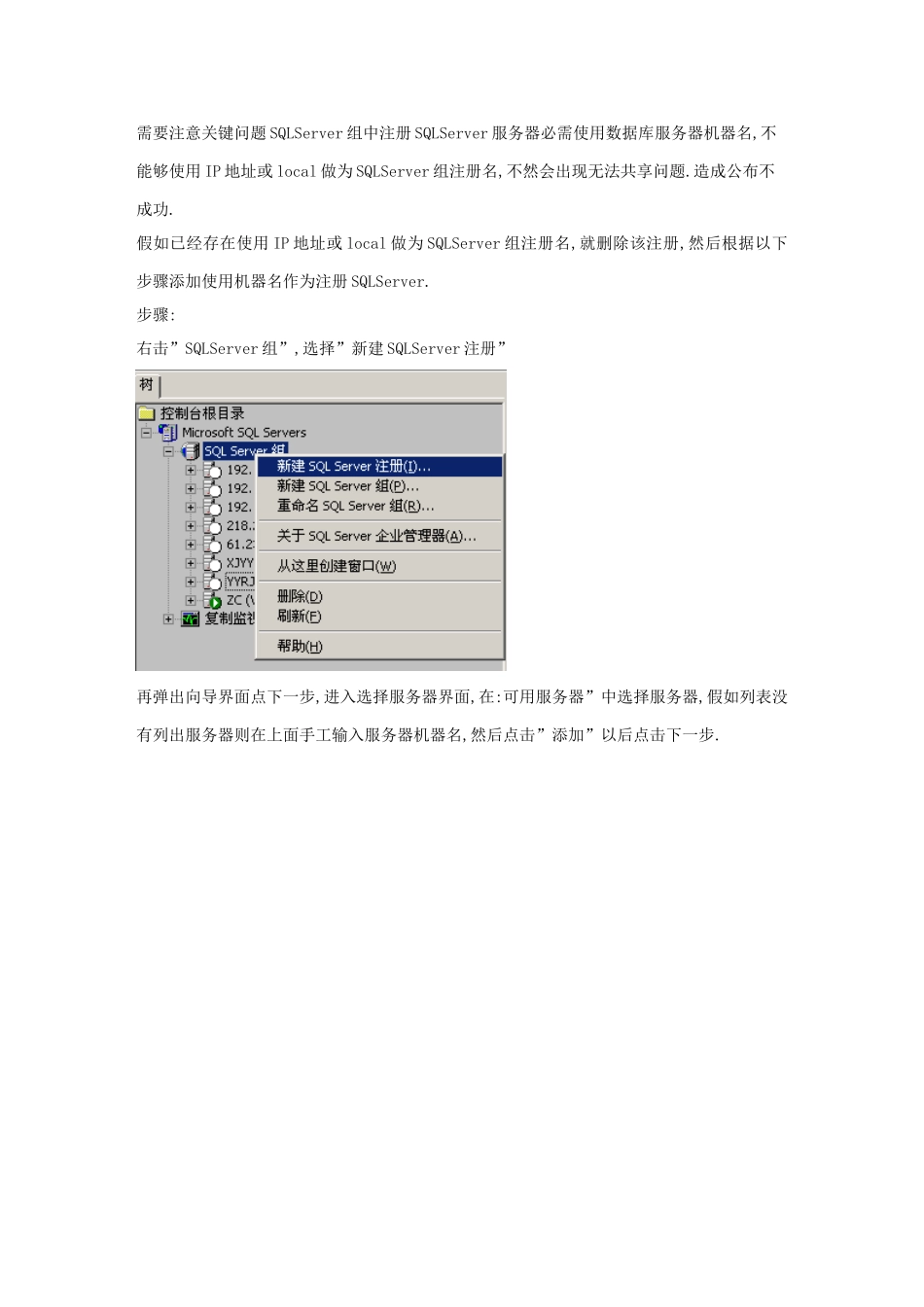SQLServer 数据库复制分发订阅定制步骤第一步分发数据库服务器代理服务 SQL Server Agent 必需使用当地帐户开启而不能使用默认LocalSystem 开启.操作步骤:开始->控制面板->管理工具->服务,在服务中找到SQLSERVERAGENT 服务,右击->属性->登录,选择”此帐户”,而且输入当地用户名密码,或点击浏览按钮选择当地帐户。第二步打开企业管理器:开始->程序->Microsoft SQL Server->企业管理器能够看到以下 SQLServer 组需要注意关键问题 SQLServer 组中注册 SQLServer 服务器必需使用数据库服务器机器名,不能够使用 IP 地址或 local 做为 SQLServer 组注册名,不然会出现无法共享问题.造成公布不成功.假如已经存在使用 IP 地址或 local 做为 SQLServer 组注册名,就删除该注册,然后根据以下步骤添加使用机器名作为注册 SQLServer.步骤:右击”SQLServer 组”,选择”新建 SQLServer 注册”再弹出向导界面点下一步,进入选择服务器界面,在:可用服务器”中选择服务器,假如列表没有列出服务器则在上面手工输入服务器机器名,然后点击”添加”以后点击下一步. 在选择身份验证模式中选择 SQLServer 身份验证,以下图提醒输入输入用户名密码,输入正确数据库管理员密码后点击下一步一直下一步到完成就能够了.就会看到服务器已经注册到 SQLServer 组中,现在能够对注册服务器进行复制分发订阅操作.选中服务器,选择工具->复制->配置公布、订阅服务器和分发…在弹出向导界面一直点击下一步到”选择快照文件夹”界面,SQLServer 会默认选择安装路径作为快照位置,这个不用管它,直接默认就能够点击下一步会提醒,不用管点”是” 假如是提醒路径无效,就把地址直接换成“\\服务器机器名\”格式就能够了。到最终我们是使用 FTP,这里快照路径能够不使用,所以不关键,只要能配置成功就能够了。一路下一步,在“自定义配置”界面选择“是,让我设置分发数据库属性、启用公布服务器或公布设置”继续下一步,一直到“启用公布服务器”设置,查看列表中需要启用公布数据库服务器是否启用,没有话就勾选上,并把多出去掉。下一步,“启用公布数据库”设置,选择需要公布数据库,注意选择“事务”公布,不要选择“合并”再下一步,“启用订阅服务器”不选择任何服务器订阅。直接下一步,点击完成,系统开始自动配置,知道提醒完成。注意:在这一步中出现错误大部分是因为 SQLSERVERAGENT 服务没有用当地用户开启和 SQL注册使用不是机器名。展开数...